Tuổi thọ pin laptop là một trong những mối quan tâm hàng đầu của người dùng, đặc biệt là khi laptop đã trở thành công cụ làm việc và giải trí không thể thiếu. Một trong những cách hiệu quả nhất để kéo dài tuổi thọ pin laptop là giới hạn mức sạc ở khoảng 80%. Mặc dù hệ điều hành Windows 11 không tích hợp sẵn tính năng này, hầu hết các nhà sản xuất laptop đều cung cấp công cụ riêng hoặc tùy chọn trong BIOS để bạn có thể quản lý và tối ưu hóa chu kỳ sạc pin. Việc duy trì mức sạc pin ở ngưỡng tối ưu không chỉ giúp pin bền hơn mà còn đảm bảo hiệu suất hoạt động ổn định cho thiết bị của bạn về lâu dài. Bài viết này sẽ hướng dẫn chi tiết cách thiết lập giới hạn sạc pin cho các dòng laptop phổ biến như Lenovo, HP, Asus, Acer, Dell và MSI, giúp bạn bảo vệ pin laptop của mình một cách hiệu quả nhất.
1. Giới Hạn Sạc Pin Laptop Lenovo
Hầu hết các mẫu laptop Lenovo chạy Windows 11 đều được cài đặt sẵn ứng dụng Lenovo Vantage. Ứng dụng này không chỉ cung cấp các tùy chọn để tối ưu hóa hiệu suất và cải thiện bảo mật thiết bị mà còn bao gồm tính năng cho phép bạn đặt giới hạn sạc pin.
Thực hiện theo các bước sau để giới hạn sạc pin laptop Lenovo của bạn:
- Mở ứng dụng Lenovo Vantage bằng cách tìm kiếm trong menu Start. Nếu không tìm thấy, bạn có thể tải xuống từ Microsoft Store.
- Nhấp vào tab Device (Thiết bị) ở góc trên bên phải.
- Trong phần System Tools (Công cụ hệ thống), nhấp vào tùy chọn Power (Nguồn).
- Cuộn xuống và bật công tắc Conservation mode (Chế độ bảo tồn).
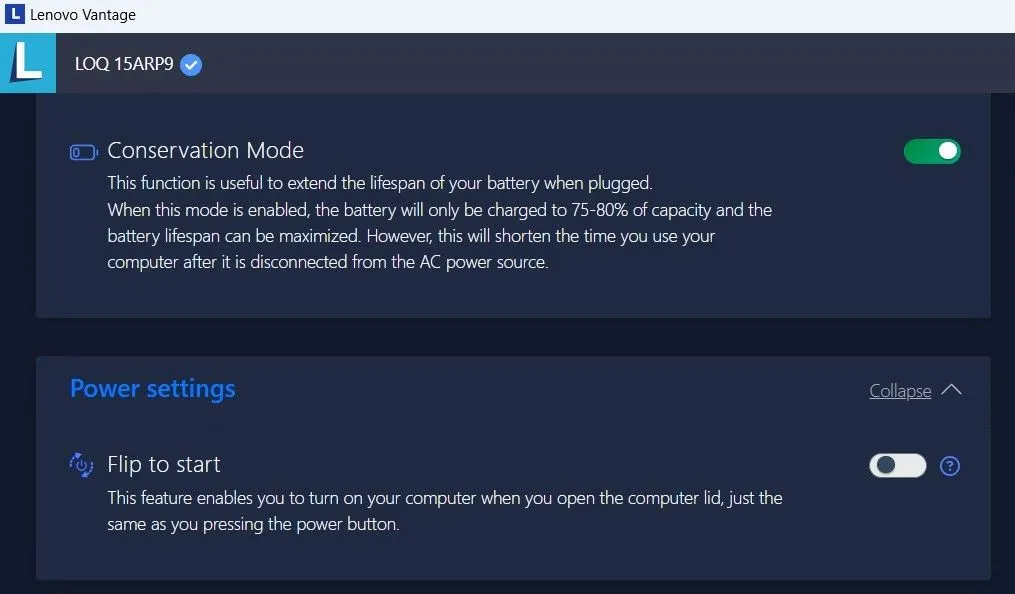 Chế độ bảo tồn pin trong ứng dụng Lenovo Vantage
Chế độ bảo tồn pin trong ứng dụng Lenovo Vantage
Giao diện ứng dụng Lenovo Vantage có thể khác nhau tùy thuộc vào phiên bản bạn đang sử dụng. Tuy nhiên, bạn vẫn có thể bật giới hạn sạc pin bằng cách điều hướng đến menu Device > Power.
Sau khi hoàn tất, laptop Lenovo của bạn sẽ chỉ sạc pin đến khoảng 75-80% dung lượng đầy đủ. Bạn cũng sẽ thấy biểu tượng hình trái tim nhỏ trên biểu tượng pin ở thanh tác vụ khi đang sạc, cho biết tính năng sạc thông minh đã được bật.
2. Giới Hạn Sạc Pin Laptop HP
Việc thiết lập giới hạn sạc pin trên laptop HP không đơn giản như các hãng khác, vì nó liên quan đến việc truy cập menu BIOS. Tính năng này thường chỉ khả dụng trên các dòng laptop doanh nghiệp của HP, do đó không phải người dùng nào cũng có thể sử dụng.
Nếu bạn sở hữu một chiếc laptop HP hỗ trợ tính năng này, bạn có thể kéo dài tuổi thọ pin bằng cách ngăn không cho pin sạc quá 80%. Để thực hiện, hãy làm theo các bước sau:
- Tắt laptop HP và cắm sạc.
- Nhấn nút Power để bật laptop. Trong quá trình khởi động, liên tục nhấn phím F10 để truy cập HP BIOS Setup Utility.
- Trong menu BIOS, sử dụng các phím mũi tên để điều hướng đến tab Configuration (Cấu hình) hoặc Advanced (Nâng cao).
- Tìm và đặt tùy chọn Adaptive Battery Optimizer (Tối ưu hóa Pin Thích ứng) thành Enabled (Bật).
- Trên một số mẫu laptop HP, bạn có thể cần điều hướng đến Power Management Options > Battery Health Manager và chọn Maximize my battery health (Tối đa hóa tuổi thọ pin của tôi).
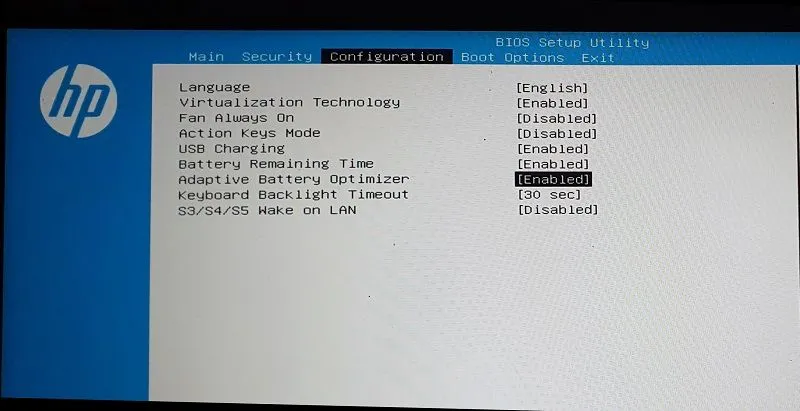 Kích hoạt tối ưu hóa pin thích ứng trong BIOS laptop HP
Kích hoạt tối ưu hóa pin thích ứng trong BIOS laptop HP
Menu BIOS hoặc UEFI có thể trông khác nhau trên laptop HP của bạn tùy thuộc vào kiểu máy. Tuy nhiên, nếu laptop của bạn hỗ trợ tính năng này, bạn sẽ tìm thấy tùy chọn đó trong tab Configuration hoặc Advanced.
3. Giới Hạn Sạc Pin Laptop Asus
Thiết lập giới hạn sạc pin trên laptop Asus khá dễ dàng nhờ ứng dụng MyAsus. Ứng dụng này được cài đặt sẵn trên hầu hết các laptop Asus và cũng có thể tải xuống từ Microsoft Store.
MyAsus bao gồm tùy chọn Battery Care Mode (Chế độ Chăm sóc Pin) giới hạn sạc pin ở mức 80% dung lượng đầy đủ. Dưới đây là cách bật nó:
- Mở ứng dụng MyAsus trên laptop của bạn. Nếu bạn đã gỡ cài đặt trước đó, hãy tải xuống từ Microsoft Store.
- Chọn tab Device Settings (Cài đặt Thiết bị) ở khung bên trái.
- Trong phần Power & Performance (Nguồn & Hiệu suất), bật công tắc dưới Battery Care Mode.
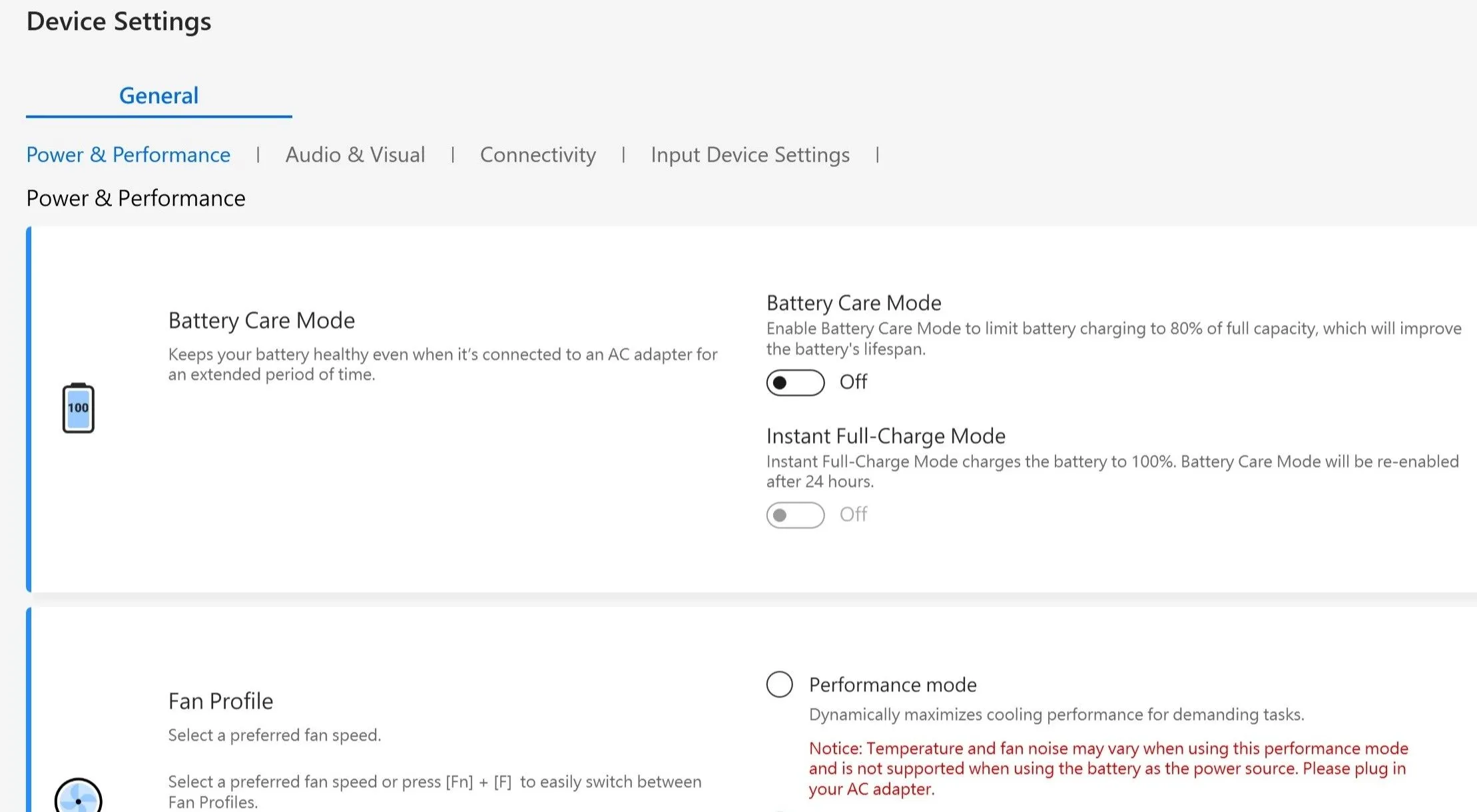 Tab cài đặt thiết bị trong ứng dụng MyAsus để quản lý pin
Tab cài đặt thiết bị trong ứng dụng MyAsus để quản lý pin
Nếu bạn cần sạc laptop Asus lên 100% vì một lý do đặc biệt — như đi du lịch hoặc cần sạc đầy để làm việc — có một tùy chọn hữu ích là Instant Full-Charge Mode (Chế độ Sạc Đầy Ngay lập tức). Khi bật, nó cho phép laptop sạc đầy 100% trong 24 giờ, sau đó giới hạn sạc sẽ tự động quay về 80%.
4. Giới Hạn Sạc Pin Laptop Acer
Bạn đang sở hữu một chiếc laptop Acer? Bạn có thể sử dụng ứng dụng Acer Care Center để dễ dàng ngăn pin sạc quá 80% và đảm bảo pin luôn ở trạng thái tối ưu lâu hơn.
- Khởi chạy Acer Care Center trên laptop của bạn. Nếu không có sẵn, hãy tải xuống từ trang hỗ trợ của Acer.
- Nhấp vào tùy chọn Checkup (Kiểm tra).
- Nhấp vào mũi tên bên phải bên cạnh Battery health (Tình trạng pin).
- Bật công tắc dưới Battery Charge Limit (Giới hạn Sạc Pin).
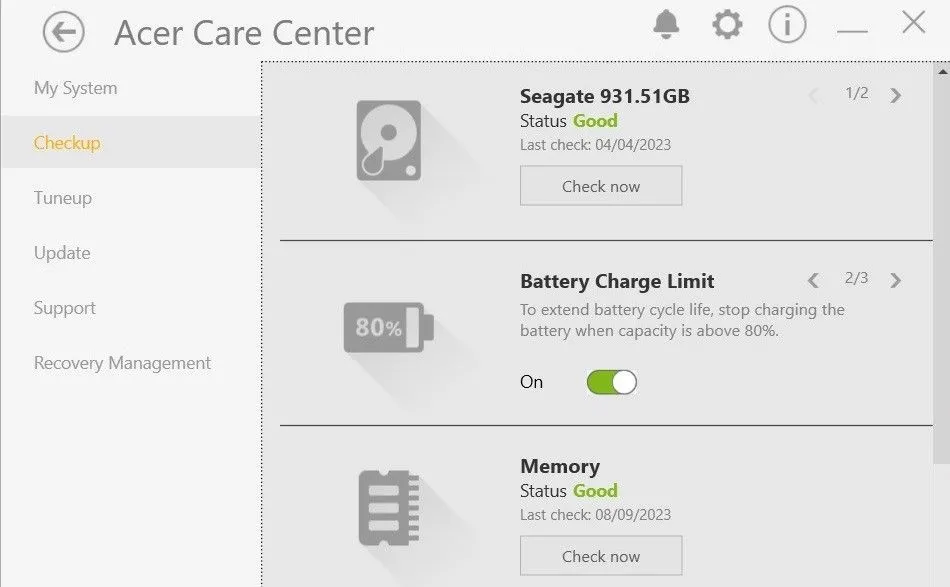 Tùy chọn giới hạn sạc pin trong ứng dụng Acer Care Center
Tùy chọn giới hạn sạc pin trong ứng dụng Acer Care Center
Sau khi hoàn thành các bước trên, laptop Acer của bạn sẽ tự động ngừng sạc khi pin đạt 80%. Nếu bạn không thấy tùy chọn Battery Charge Limit trong ứng dụng Acer Care Center, điều đó có nghĩa là laptop của bạn không hỗ trợ tính năng này.
5. Giới Hạn Sạc Pin Laptop Dell
Tương tự như Lenovo, Asus, Acer và các hãng khác, Dell cũng cho phép người dùng bật tính năng giới hạn sạc pin thông qua ứng dụng riêng của mình – Dell Power Manager.
Nếu laptop của bạn chưa có ứng dụng này, bạn có thể tải xuống từ Microsoft Store. Sau đó, làm theo các bước sau để giới hạn sạc pin ở mức 80%:
- Khởi chạy ứng dụng Dell Power Manager và truy cập tab Battery Information (Thông tin Pin) ở khung bên trái.
- Nhấp vào nút Settings (Cài đặt) ở bên phải.
- Chọn tùy chọn Primarily AC Use (Ưu tiên Sử dụng Nguồn AC) và nhấn OK để xác nhận.
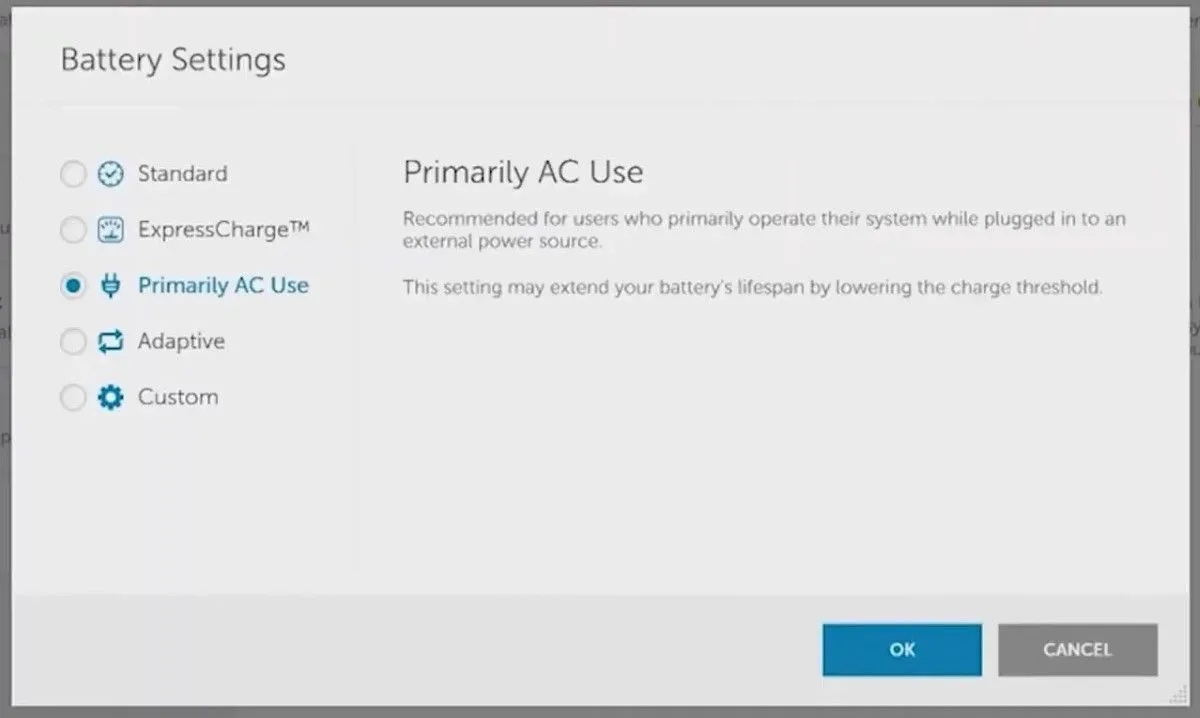 Menu cài đặt pin trong Dell Power Manager
Menu cài đặt pin trong Dell Power Manager
Nếu bạn muốn kiểm soát nhiều hơn, Dell Power Manager cũng cho phép bạn đặt giới hạn sạc tùy chỉnh. Để làm điều này, hãy chọn tùy chọn Custom (Tùy chỉnh) thay vì Primarily AC Use trên trang “Cài đặt Pin”. Sau đó, sử dụng thanh trượt để đặt giới hạn sạc pin theo phần trăm mong muốn của bạn.
6. Giới Hạn Sạc Pin Laptop MSI
Cuối cùng, người dùng laptop MSI có thể bật giới hạn sạc pin bằng ứng dụng Dragon Center, có sẵn trên website hỗ trợ của MSI. Tải xuống và cài đặt ứng dụng trên laptop của bạn, sau đó làm theo các bước sau để giới hạn sạc pin:
- Mở ứng dụng Dragon Center trên laptop của bạn.
- Nhấp vào biểu tượng hộp công cụ ở bên trái và sau đó chọn Battery Master (Quản lý Pin).
- Trong phần Battery Health Option (Tùy chọn Tình trạng Pin), chọn tùy chọn Balanced (Cân bằng).
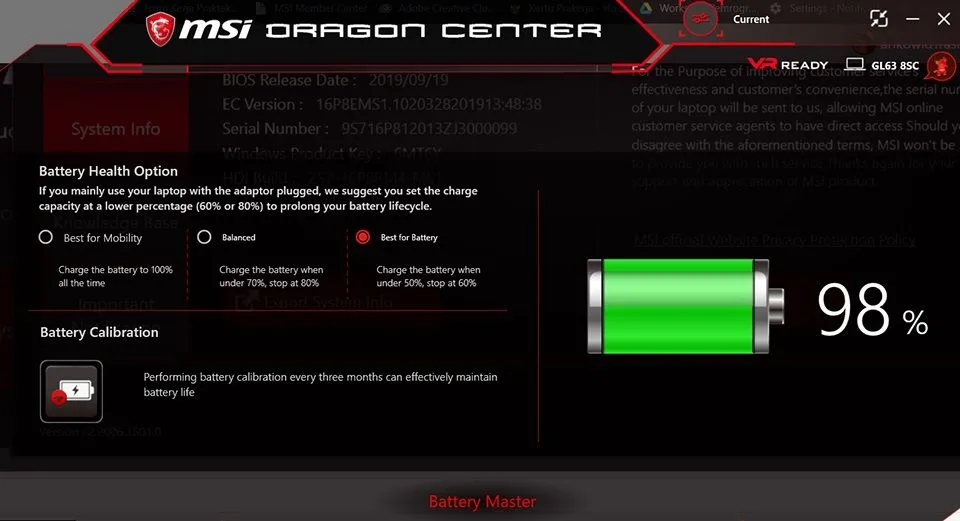 Tùy chọn tình trạng pin trong ứng dụng MSI Dragon Center
Tùy chọn tình trạng pin trong ứng dụng MSI Dragon Center
Khi bạn bật cài đặt này, laptop MSI của bạn sẽ ngừng sạc ở mức 80% và chỉ tiếp tục sạc khi mức pin giảm xuống dưới 70%.
Đối với những ai muốn kéo dài tuổi thọ pin hơn nữa, còn có tùy chọn Best for Battery (Tốt nhất cho Pin). Chế độ này dừng sạc ở mức 60% và tiếp tục khi pin giảm xuống 50%, mang lại cách tiếp cận tiết kiệm năng lượng hơn nữa.
Trên hầu hết các laptop, bạn có thể dễ dàng đặt giới hạn sạc bằng cách sử dụng ứng dụng do nhà sản xuất cung cấp. Một số ứng dụng này cũng bao gồm các tính năng bổ sung, chẳng hạn như khả năng đặt ngưỡng sạc tùy chỉnh để giúp duy trì sức khỏe pin, vì vậy hãy nhớ khám phá chúng. Nếu laptop của bạn không hỗ trợ tính năng này một cách tự nhiên, đừng lo lắng — bạn vẫn có thể kiểm soát thói quen sạc của mình bằng cách sử dụng ứng dụng của bên thứ ba, hiển thị thông báo khi pin của bạn đạt 80%.